Инструкция Metatrader, меню "Вид" Навигатор (Урок 7 )
| В этом уроке мы разберем следующую кнопку терминала metatrader 4 по названием "Навигатор". Окно навигатора мы также можем вызвать из меню "Вид" или же из рабочей панели терминала как показано на (рисунке 1) (Рисунок 1) 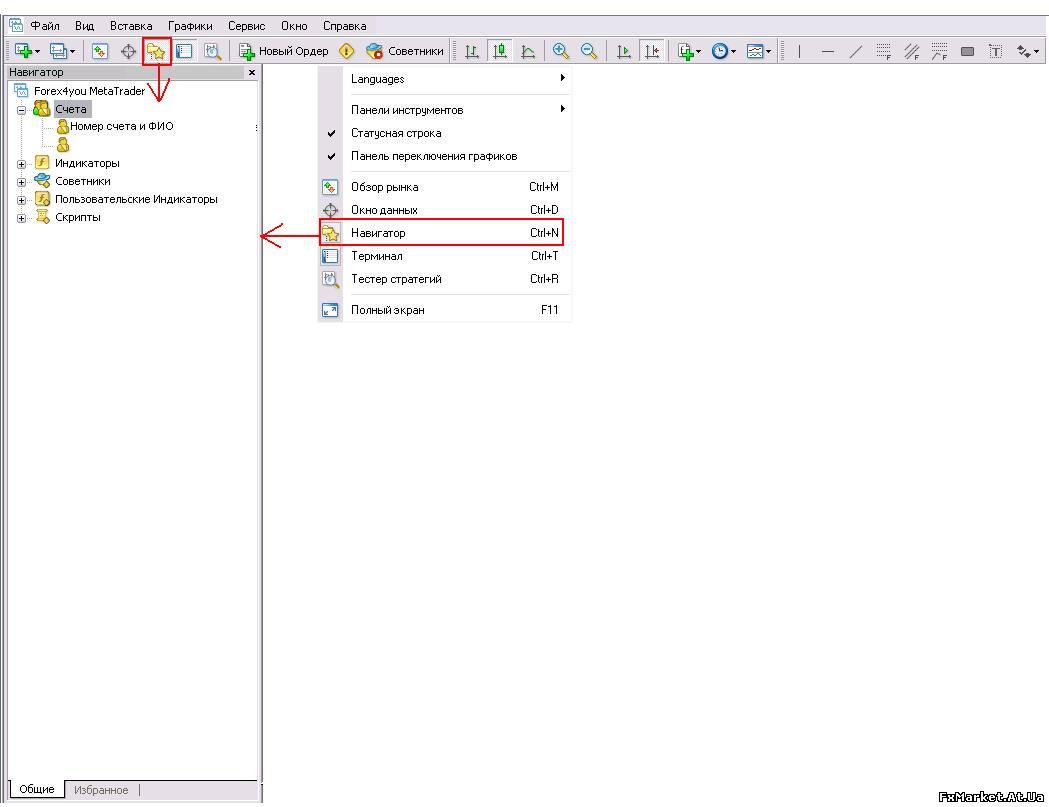 Вкладка счета - здесь будут показаны все ваши счета авторезированные в этом терминале где будет указан ваш номер счета и ваши ФИО. Двойным счетчиком мыши вы сможете переключатся между своими счетами или инвесторскими счетами. Вкладка Индикаторы - в этой вкладке находятся все индикаторы которые по умолчанию устанавливаются с терминалом metatrader 4.(Рисунок 2) (Рисунок 2) 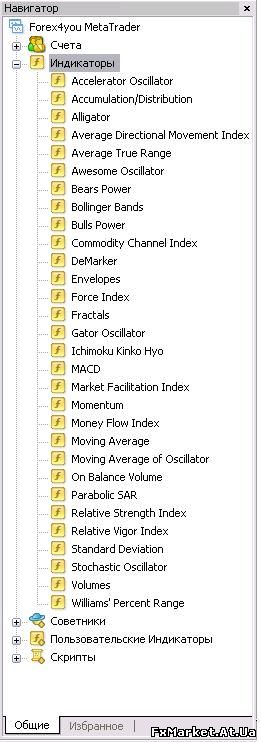 Присоединить выбранный вами индикатор вы можете тремя способами: Присоединить выбранный вами индикатор вы можете тремя способами:1. Взять нужный индикатор и перетащить на нужный вам график. 2. Нажать правой кнопкой мыши и выбрать кнопку присоединить к графику. 3. Двойным счетчиком нажать на нужном индикаторе и он присоединится на активный график. Также есть возможность добавить любой индикатор в избранное (внизу окна навигатор) для быстрого доступа, это очень удобно если вы часто используете определенные индикаторы (Рисунок 3) (Рисунок 3) 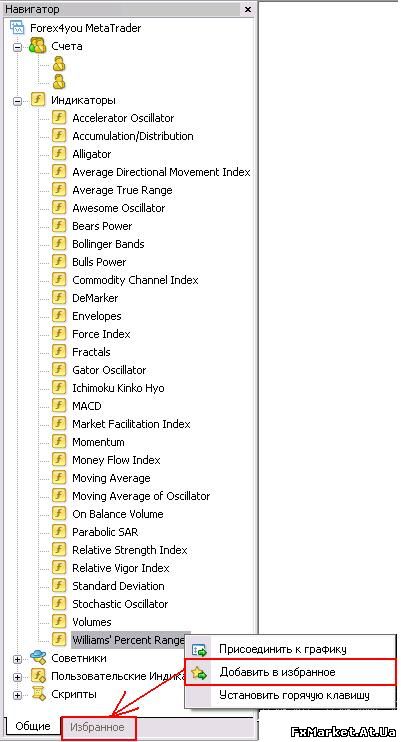 Также очень полезная функция с помощью которой можно быстро прикрепить необходимый индикатор, советник или скрипт называется - Установить горячую клавишу. С помощью этой функции вы можете установить любую комбинацию клавиш для нужного индикатора, советника или скрипта и при одновременном нажатии этой комбинации на активный график добавляется тот индикатор для которого вы задали горячую клавишу навигатора. (Рисунок 4) (Рисунок 4) 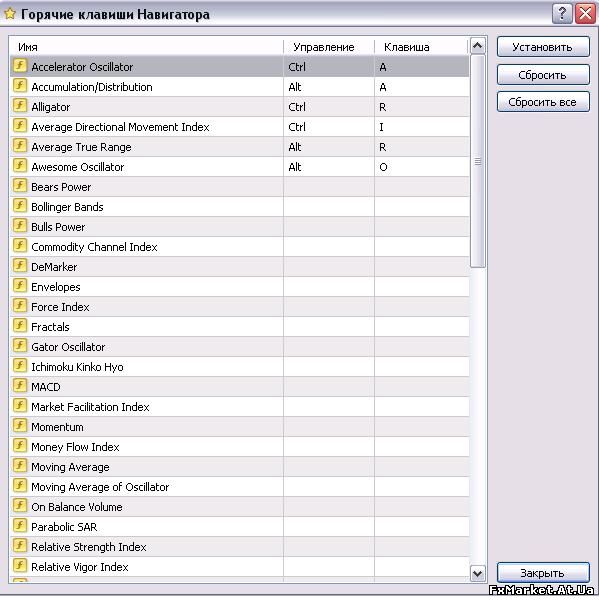 Следующая по списку идет вкладка Советники в этой вкладке находятся все советники с открытым и закрытым исходным кодом (для знающих язык MQL). В данной вкладке кроме того что вы можете перетаскивать советники на активный график также есть некоторые возможности которые смогут пригодится в работе с терминалом metatrader 4. (Рисунок 5) (Рисунок 5)  Советники могут быть откомпилированные (то есть с закрытым кодом) - это делается для того чтобы никто другой кроме автора этого советника не смог изменить исходный код или присвоить себе алгоритм работы этого советника для распространения от своего имени, другими словами компиляция делается для защиты своей авторской разработки.  Компилированный советник в терминале отображается черно белым ярлыком на (рисунке 5) для примера показан стандартный советник Moving Average. Компилированный советник в терминале отображается черно белым ярлыком на (рисунке 5) для примера показан стандартный советник Moving Average. Советники также могут быть с открытым кодом не компилированные, такие советники вы можете изменять по вашему усмотрению (если вы знаете язык MQL4) и добавлять свои функции или какие либо доработки.  Не компилированный советник в терминале отображается цветным ярлыком на (Рисунке 5) для примера показан стандартный советник Moving Average. Не компилированный советник в терминале отображается цветным ярлыком на (Рисунке 5) для примера показан стандартный советник Moving Average.Если нажать правой кнопкой мыши на вкладке с советниками, появится окно как на (рисунке 5) Присоединить к графику - с помощью этой кнопки можно прикрепить выбранный советник к активному графику. Изменить - можно изменить код советника если он с открытым кодом. Удалить - удаляет советник из терминала полностью. Создать - можно создать свой советник или индикатор (Необходимо знать язык программирования MQL4). Добавить в избранное - позволяет добавить советник во вкладку избранное в окне навигатор. Установить горячую клавишу - устанавливаете комбинацию клавиш и используете для быстрого добавления советника на график Библиотека кода - это ссылка для поиска разных индикаторов советников и скриптов в базе кодов MQL Пользовательские Индикаторы - в этой вкладке находятся индикаторы как стандартные так и те которые вы сами положили в папку терминала indicators И последняя вкладка в окне навигатора это : Скрипты - это исполняемые файлы служащие для разных целей к примеру с помощью них можно закрыть все открытые ордера или сделать нестандартный таймфрейм которого нет в терминале metatrader 4 и еще много возможностей предоставляют нам скрипты. На этом 7 урок подробного руководства metatrader завершен. В следующем уроке мы рассмотрим меню под названием терминал. |
|
|
Читайте также:
| |
|
|
|
| Просмотров: 2672 | Рейтинг: 3.0/5 |
| Всего комментариев: 0 | |